Ongeacht welke microfoon je gebruikt, er zijn altijd manieren om je spraakopnamen de laatste finishing touch te geven. In deze handleiding ontdek je hoe je met DaVinci Resolve je audiobewerking naar een hoger niveau kunt tillen. We behandelen de belangrijkste tools die je helpen de geluidskwaliteit van je spraakopnamen te optimaliseren.
Belangrijkste inzichten
- De frequentieaanpassing is cruciaal om storingen te minimaliseren en de helderheid van je stem te verhogen.
- Door het gebruik van compressoren en limiters kun je het volume van je opnamen controleren en oversturing van de geluiden voorkomen.
- Een goede opnamekwaliteit vanaf het begin vermindert de noodzaak voor uitgebreide nabewerking.
Stap-voor-stap handleiding voor het bewerken van je spraakopnamen
1. Equalizer gebruiken
Begin met het bewerken van je spraakopname in de equalizer. De equalizer stelt je in staat om verschillende frequentiegebieden individueel te beïnvloeden, zodat je hoge en lage tonen naar behoefte kunt aanpassen. Om de beste resultaten te behalen, richt je je op het benadrukken van de frequenties waarin de menselijke stem zich normaal gesproken bevindt.
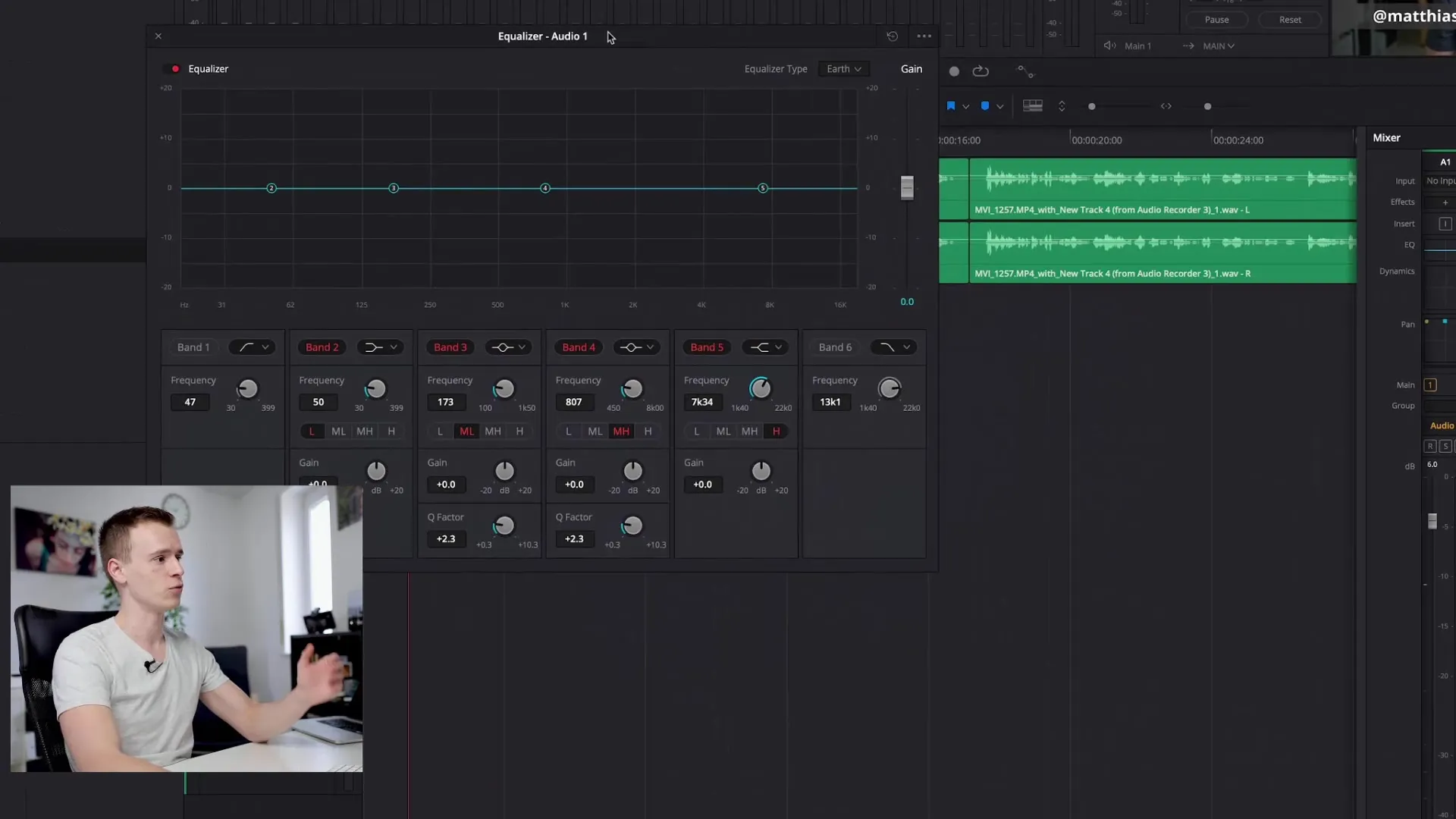
2. Frequentiegebieden dempen
Om storende en ongewenste geluiden te minimaliseren, kun je frequenties die niet bijdragen aan de spraak dempen. Een Highpass-filter kan worden ingezet om lage frequenties, die vaak ruis of andere storende geluiden met zich meebrengen, te filteren. Trek de filterinstellingen geleidelijk aan om te zien hoe het geluid verandert.
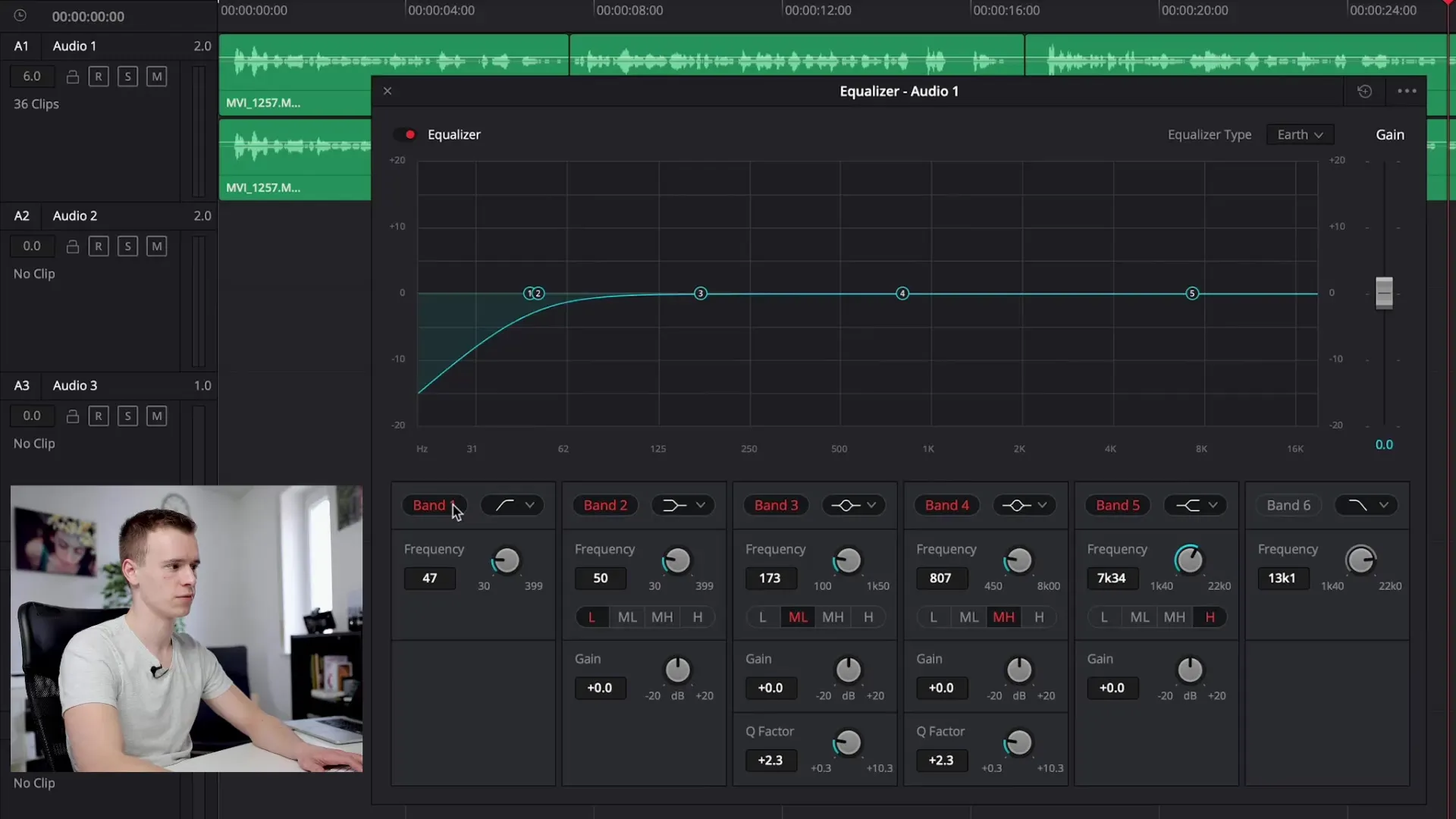
3. Fijn afstemmen in het frequentiebereik
Nadat je de grove instelling in de equalizer hebt gemaakt, kun je specifieke frequentiebanden naar behoefte aanpassen. Experimenteer met de verschillende banden om de optimale klank te bereiken. Je kunt ook enkele gebieden verhogen die lage tonen onderdrukken, zonder de stem onnatuurlijk te laten klinken. Luister naar de veranderingen tijdens het proces en verbeter de instellingen stap voor stap.
4. Dynamiek met compressoren regelen
Om de volumevariaties te controleren en ervoor te zorgen dat er geen enkele tonen te hard zijn, is het gebruik van een compressor aan te raden. Deze verlaagt de luider delen van je spraakopname en zorgt voor een gelijkmatiger volume-niveau. Activeer de compressor om direct te zien hoe deze de dynamiek van je opname verandert en pas de instellingen aan om het gewenste volume te bereiken.
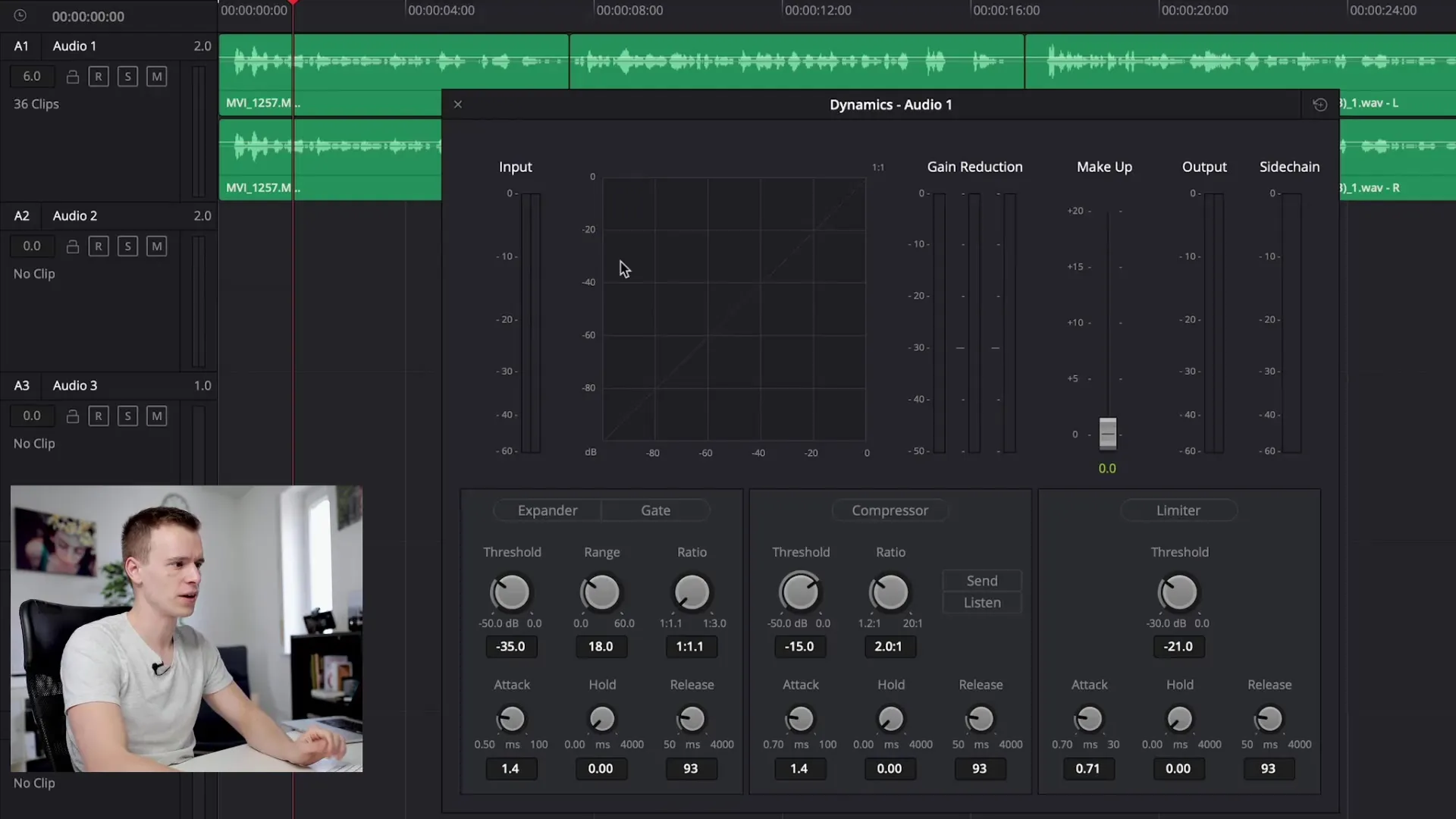
5. Limiter toevoegen
Naast de compressor kan een limiter worden gebruikt om ervoor te zorgen dat het volume bepaalde grenzen niet overschrijdt. Dit beschermt je opnamen tegen vervorming die kan optreden als het signaalniveau te hoog is. Stel de limiter zo in dat deze pas ingrijpt bij een volume van meer dan -5 dB om een gezond evenwicht te behouden.
6. Het verschil horen
De laatste stap van de bewerking is het aanhoren van de verschillen. Activeer en deactiveer de bewerkingen die je hebt gemaakt om te horen hoe het geluid is veranderd. Let op de soepelheid en helderheid van de stem in de audioweergave en maak desnoods laatste aanpassingen.
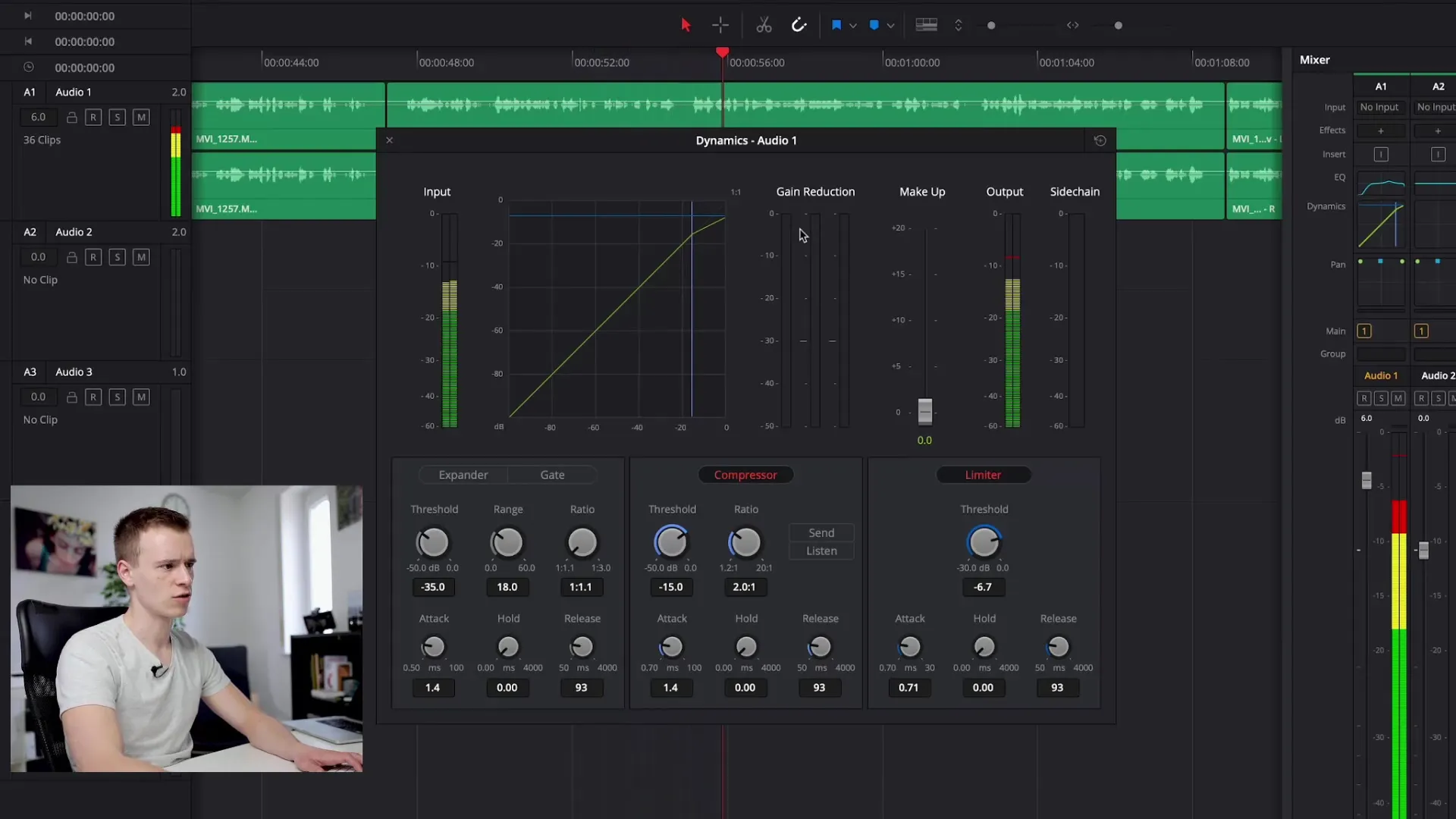
Samenvatting - DaVinci Resolve-tutorial: Professioneel spraakopnamen bewerken
Het bewerken van je spraakopnamen met DaVinci Resolve vereist een goed gevoel voor de aanpassingen die het geluid optimaal tot zijn recht laten komen. Gebruik de equalizer om frequenties af te stemmen, en maak spaarzaam gebruik van compressoren en limiters om extreme volumegrenzen te behouden. Vergeet niet – een goede opnamekwaliteit in het begin maakt het nabewerken eenvoudiger en effectiever.
Veelgestelde vragen
Hoe kan ik ervoor zorgen dat mijn spraakopname helder klinkt?Zorg voor een goede microfoonplaatsing en neem op in een rustige ruimte.
Wat is het voordeel van een equalizer?Een equalizer stelt je in staat om specifieke frequenties van je stem te benadrukken of te verlagen, om de klank te verbeteren.
Waarom heb ik een compressor nodig?Een compressor controleert de dynamiek van je opname, zodat luide tonen zachter en stille geluiden beter hoorbaar worden.
Kan ik het volume van mijn opname achteraf verhogen?Ja, maar je moet erop letten dat je vervorming en clipping voorkomt door limiters en andere dynamische effecten te gebruiken.
Zijn er externe plugins die ik kan gebruiken?Ja, er zijn veel externe plugins die extra aanpassingsmogelijkheden bieden, maar vaak is de ingebouwde software voor de meeste toepassingen voldoende.


